Jak zainstalować wtyczkę w Redmine bezproblemowo
Programiści stworzyli szeroką gamę wtyczek wokół Redmine, które zwiększają funkcjonalność rdzenia. Czytaj dalej, aby dowiedzieć się, jak bezproblemowo zainstalować wtyczkę w Redmine.
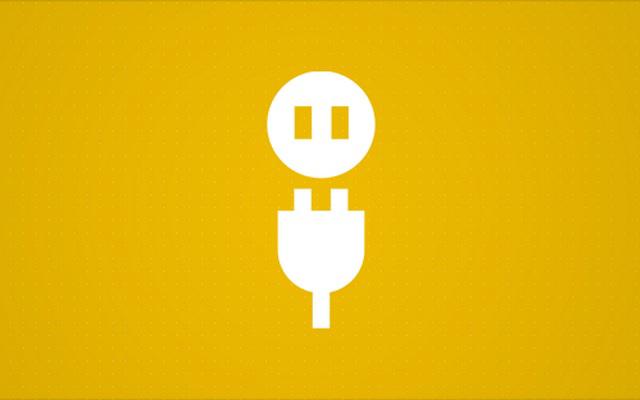
Pierwszy krok
Skopiuj i wklej katalog swojej wtyczki do „# {RAILS_ROOT} / plugins”. Jeśli używasz GitHub jako źródła do bezpośredniego pobierania wtyczki, możesz to zrobić, zmieniając katalog wtyczki i wykonując polecenie, takie jak git clone git: //github.com/user_name/name_of_the_plugin.git.
Drugi krok
Zainstaluj potrzebne perełki dla wtyczek za pomocą polecenia: instalacja pakietu - bez testów deweloperskich
Trzeci krok
Ostatnim krokiem instalacji wtyczki jest ponowne uruchomienie aplikacji Redmine.
Będziesz mógł teraz obserwować listę wtyczek, przechodząc do Administracja-> Wtyczki. Następnym krokiem jest skonfigurowanie tej wtyczki (nowo zainstalowanej), jeśli trzeba ją skonfigurować przed użyciem.
Instalowanie wtyczek Redmine w systemie Linux
Jeśli chodzi o instalowanie wtyczek Redmine w systemie Linux, większość z tych wtyczek jest dość prosta do zainstalowania i nie zmienia danych w bazie danych Redmine. Jednak zdecydowanie zaleca się wykonanie pełnej kopii zapasowej przed instalacją. To, co ludzie zwykle robią, to po prostu skopiuj i wklej wtyczkę (niezarchiwizowaną) do folderu Redmine-> plugins->. Jednak niektóre wtyczki mogą wymagać określonych tabel bazy danych i / lub klejnotów Rubiego
Oto typowe kroki instalacji dowolnej wtyczki Redmine w systemie Linux. Musisz wykonać wszystkie polecenia z folderu głównego Redmine (/ var / www / redmine). Ten folder główny zawiera plik „config.ru”.

Krok 1: Udaj się do folderu głównego aplikacji Redmine
cd / var / www / redmine
Krok 2: Skopiuj i zarchiwizuj wtyczkę Redmine
cp [nazwa wtyczki] -x_x_x-pro.zip wtyczki /
wtyczki cd
rozpakuj [nazwa wtyczki] -x_x_x-pro.zip
Krok 3: Instalacja potrzebnych klejnotów
cd / var / www / redmine
instalacja pakietu - bez testu programistycznego - brak wdrożenia
Krok 4: Migracja tabel wtyczki
bundle exec rake redmine: plugins NAME = [nazwa wtyczki] RAILS_ENV = produkcja
Krok 5: Ponowne uruchomienie Redmine
dotknij tmp / restart.txt
Możesz znaleźć pełną listę wszystkich dostępnych wtyczek Redmine w Katalog wtyczek. Obecnie w oficjalnym katalogu Redmine znajduje się ponad 600 wtyczek.
Aktualizacja wtyczek w Redmine
Lekka wersja naszej wtyczki ma strukturę bazy danych podobną do PRO. Oznacza to, że migracja bazy danych nie jest konieczna, jeśli masz identyczny numer wersji wtyczek pro i light. Zaleca się jednak, aby przed instalacją utworzyć pełną kopię zapasową.
Są to typowe kroki aktualizacji dowolnej wtyczki (ponownie należy wykonać wszystkie polecenia z folderu głównego Redmine / var / www / redmine.
Krok 1: Usuń lekką wersję wtyczki
cd / var / www / redmine
rm -fr plugins / [nazwa wtyczki]
Krok 2: Skopiuj i zarchiwizuj wersję wtyczki pro
cp [nazwa wtyczki] -4_0_0-pro.zip wtyczki /
wtyczki cd
rozpakuj [nazwa wtyczki] -4_0_0-pro.zip
Krok 3: Zainstaluj potrzebne klejnoty (tak samo jak powyżej)
Krok 4: Migracja tabel wtyczki (tak samo jak powyżej)
Krok 5: Ponowne uruchomienie Redmine (tak samo jak powyżej)

Najlepsza aktualizacja Redmine? Łatwo.
Uzyskaj wszystkie potężne narzędzia do doskonałego planowania, zarządzania i kontroli projektów w jednym oprogramowaniu.
